屏幕测量尺下载_图片测量工具 1.0 试用版
时间:2022-7-26作者:未知来源:三度网教程人气:
- 系统工具顾名思义,与系统软件类似,系统工具作用于系统,常见作用有系统优化(磁盘的分区、磁盘的清理、磁盘碎片整理等),系统管理(驱动等),以及系统还原等。
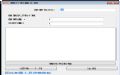
我们在设计时,是否会遇到对方发一张图片,然后图片上有些尺寸缺失,而我们又需要该尺寸,怎么办?图片测量工具即为解决此问题工具。
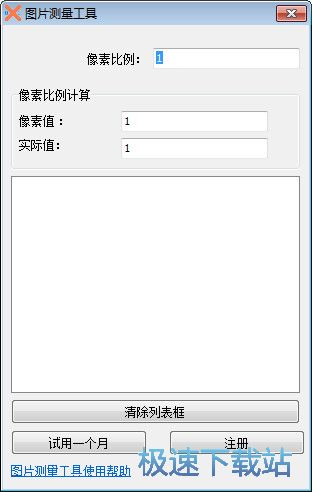
第一次打开软件,点比较下方的左边一个按钮试用一个月,然后就可以试用了。
鼠标左键按下 不要松开,移动鼠标到目标位置松开,标下第一个点。再用鼠标左键 不要松开,移动鼠标到目标位置松开,标下第二个点,这时在下方的列表框计算出两点的像素,将实际尺寸输入实际值对应的文本框,将像素距离输入像素值对应的文本框,即可生成像素比例。
确定了像素比例,再按上述方法标定需要测量的点,即可在下方的列表框得到实际距离值。
作用,即列表框满了,点击该按钮,列表框的数据清空,标定的点又从1开始,当然,如果像素比例已标定好,这时还是有效的。
使用方法
运行软件后鼠标左键按住软件左上方的按图,拖动鼠标到一个位置,然后释放鼠标。
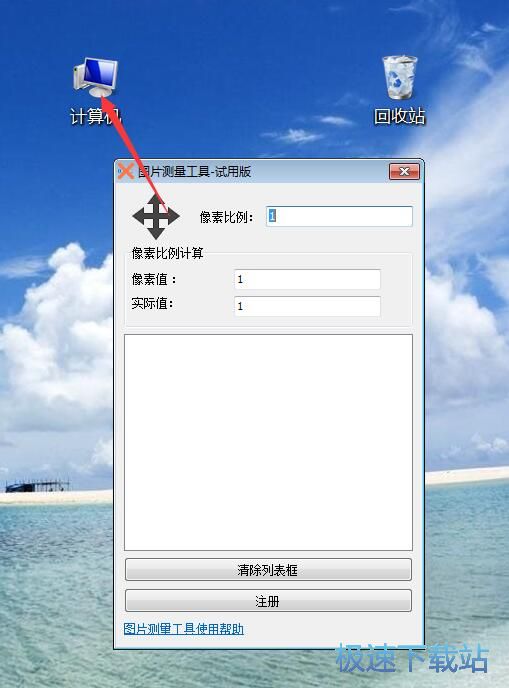
这时候屏幕上多了一个点1的红色字,用同样的方法创建第二个点。
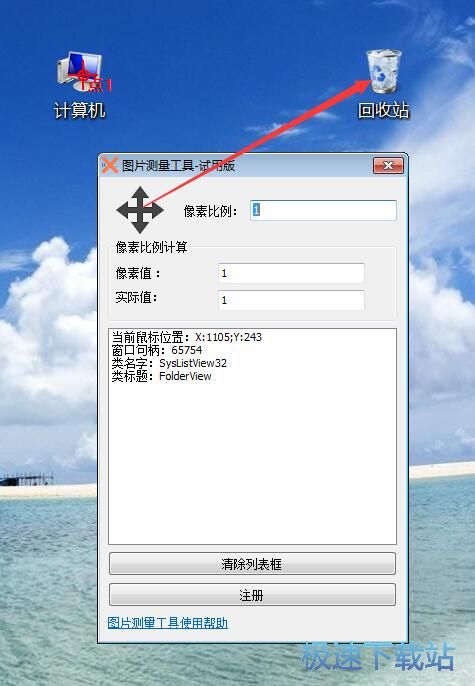
这时候屏幕上会有点1和点2,软件会自动计算两个点之间的距离,如果如下:
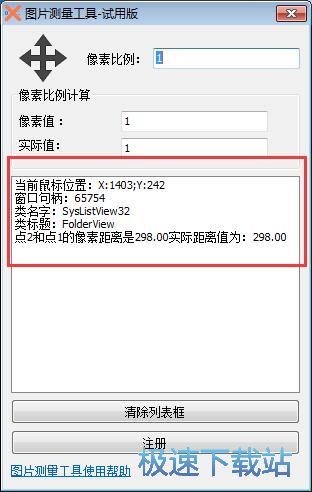
当前鼠标位置:X:1403;Y:242
窗口句柄:65754
类名字:SysListView32
类标题:FolderView
点2和点1的像素距离是298.00实际距离值为:298.00文件信息
文件大小:1800338 字节
文件说明:图片测量工具 Setup
MD5:37ABCF771D38067FAC0B699F58617417
SHA1:0FC08ACFBECEDF8A99800ADB1792F92BF69F20F0
CRC32:E7A506B8系统工具包括备份还原、硬件检测、驱动工具、系统优化、桌面工具、U盘系统等等
网盘提取码:qhsy下载地址
- PC版